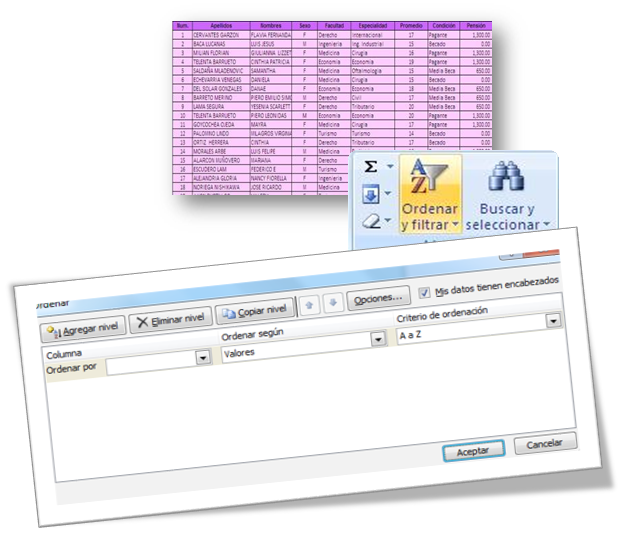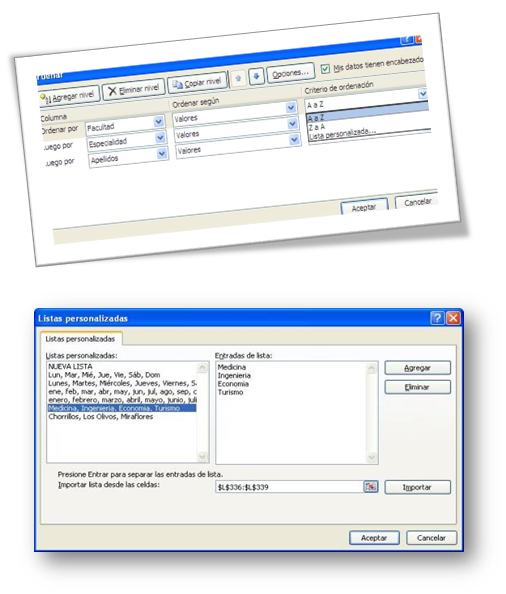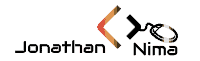¿Qué es una Base de Datos?

Conjunto de datos relacionados (información) y almacenados por un propósito específico.
Tabla, Lista o BD en Excel
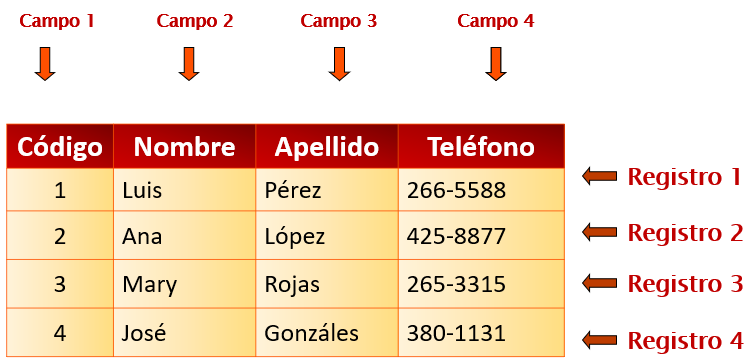
Creación de una tabla o base de datos
- Seleccione el rango de celdas que se usará para crear la tabla.
- Haga clic en la ficha Insertar. grupo Tablas, comando Tabla.
- Aparece el cuadro de diálogo Crear tabla. Haga clic en el botón Aceptar.
- El rango de celdas seleccionado se convierte en una tabla.
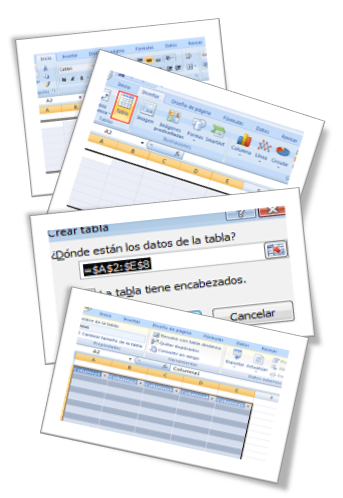
Observa que …
- Al crear una tabla se activan las herramientas de tabla y la ficha Diseño.
- La ficha Diseño se oculta al hacer clic en una celda fuera de la tabla.
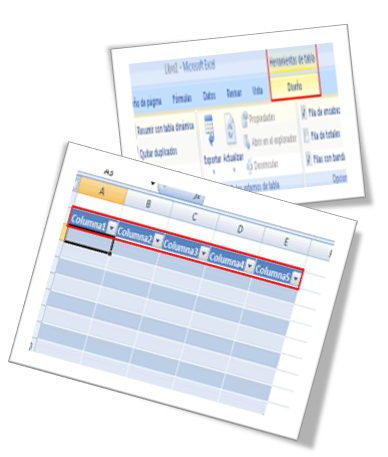
Cambiar el diseño de la tabla
- Haga clic en cualquier celda de la tabla.
- Seleccione el color de la tabla en Estilos de tabla, en la ficha Diseño.
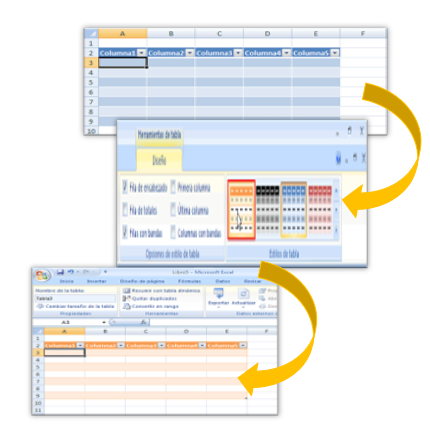
Ordenar una Base de datos
Consiste en reacomodar el contenido de la Base de datos de modo ascendente o descendente según una condición.
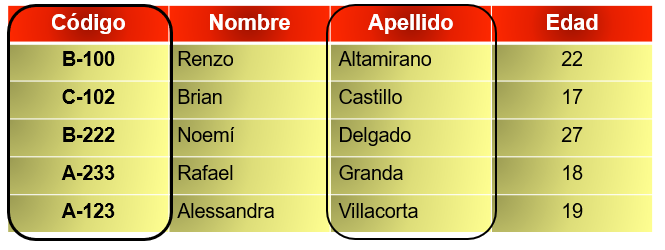
Tipos de Ordenamiento
- Ordenar Textos
- Ordenar Números
- Ordenar Fecha u Hora
- Ordenar por color, fuente o ícono de celdas
- Ordenar con Listas Personalizadas
Ordenar textos
- Ubique el puntero sobre algún dato tipo texto.
- En la ficha Datos, en el grupo Ordenar y Filtrar, haga clic en Ordenar.
- O haga clic en Ordenar de A a Z (orden ascendente). También, puede Ordenar de Z a A.
También puede utilizar la ficha Inicio y el grupo Modificar y Ordenar y filtrar.
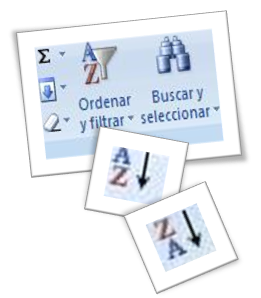
Ordenar datos numéricos
- Ubique el puntero de celda sobre un dato numérico.
- En la ficha Inicio, en el grupo Modificar, haga clic en Ordenar y filtrar.
- Para ordenar en forma ascendente, haga clic en Ordenar de menor a mayor. •
También puede ordenar en forma descendente con la opción Ordenar de mayor a menor.
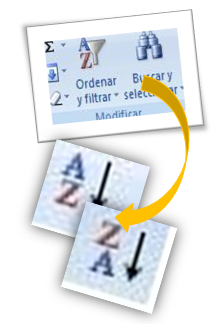
Ordenar fecha u hora
- Ubique el puntero de celda sobre algún dato tipo fecha u hora.
- En la ficha Inicio, en el grupo Modificar, haga clic en Ordenar y filtrar.
- Elija Ordenar de más antiguos a más recientes u Ordenar de más recientes a más antiguos.
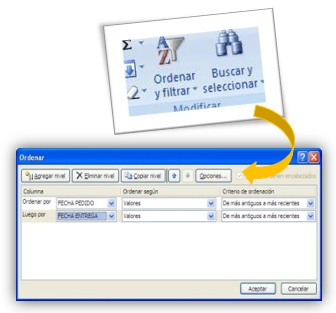
Ordenar por color, fuente o ícono de celda
- Ubique el puntero de celda en alguna celda de la base de datos.
- En la ficha Inicio, en el grupo Modificación, haga clic en Ordenar y filtrar
- Clic en OrdenPersonalizado.
- En la opción En columna, seleccione el campo que desea ordenar.
- En la opción Ordenar según, elija el tipo de ordenación.
- Color de celda
- Color de celda
- Color de fuente
- En la opción Criterio de ordenación, seleccione un color de celda, un color de fuente o un ícono de celda.
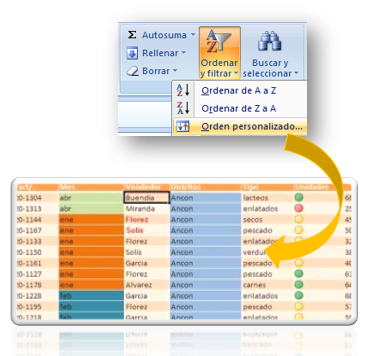
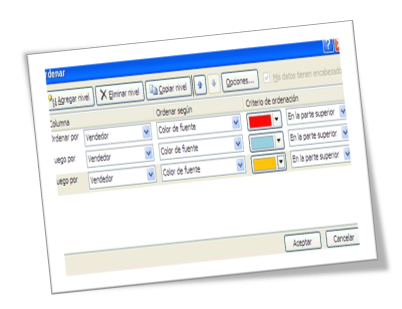
Orden personalizado
- Ubique el puntero de celda en la lista.
- En la ficha Inicio, en el grupo Modificar, haga clic en Ordenar y filtrar
- Clic en OrdenPersonalizado.
- En la opción Columna, seleccione el campo que desea ordenar con una lista personalizada.
- En Ordenar, seleccione Lista personalizada.
- En el cuadro de diálogo Listas personalizadas, seleccione la lista que desee o cree una nueva.
- Haga clic en Aceptar.